| At lageret er vedligeholdt med opdatering af priser, varer, ydelser, mængde mv. er essentielt for enhver virksomhed, og sparer dig for meget tid i den daglige administration -for ikke at tale om den negative respons fra kunder der ikke modtager deres varer. I dit lagerkartotek kan du oprette, redigere, fastsætte priser, overføre prislister fra leverandører og meget mere. |
Sådan opretter du en vare eller ydelse i dit lagerkartotek:
1. Klik på fanen “Kartoteker”
2. Klik på ikonet “Lager”
3. Klik på “F7”-tasten, eller på ikonet “Opret“
Du er nu klar til at indtaste i skærmbilledet:
| Oplysninger til de enkelte felter. Felter med rødt er obligatoriske. |
| Vareoplysninger | |
| Varenummer | Dette nummer skal være unikt. Hvis du ønsker at oprette dine varer med fortløbende numre skal du gære det via “opsætningen” for lager. |
| Feltet under vare nummer | Her indtaster du navnet på varen, samt evt. en beskrivelse af den. Handler du med maling er det en fordel at skrive farven her, som en af de første oplysninger. |
| Alternativ varenr. | Hvis varen er udsolgt vil denne vare kunne erstatte |
| EAN varenummer | Fungerer på samme måde som alternativt varenummer, bare udelukkende via tal, typisk er det stregkode. |
| Henvisningsvare | En vare der kan erstatte den vare der er søgt på, hvis denne er udsolgt, i restordre eller udgået. Indtast varenummeret på erstatningsvaren. Ved at bruge ikonet får du din liste op med de varer du har valgt under “opsætning”. |
| Lokation | Her vælges hvor varen fysisk ligger på lageret. Lagerlokationer oprettes under “opsætning” for lager. Via ikonet får du din lokationsliste frem, og kan vælge lokationen her. |
| Enhed | Her vælges enheden som varen lagerføres i. Det kan være Stk., Kg., Meter ect. Du vælger enheden via ikonet. |
| Vægt | Ved at angive varens vægt, kan systemet beregne forsendelsesvægten for varen, og sætte denne på fakturaen. Husk at medregne evt emballage. |
| Rumfang | Ved at angive varens rumfang i f.eks kubikmeter, kan systemet automatisk beregne fragtomkostningerer hvis fragtpriserne er fastsat ud fra rumfang og vægt. |
| Decimaler | Her bestemmer du hvor mange decimaler der skal være på lagerbeholdningen af varen |
| Batchnummer | Systemet står som standard til “Nej” i dette felt, men du har her mulighed for at vælge “Batchnummer”, eller “Serienummer” for hjælp til sporing af varen, eller hvis den er en del af en serie. |
| Status | Her angiver du hvilken status varen har. Via ikonet får du følgende muligheder at vælge ud fra: Vare – fysisk vare du har på lageret, og hvor værdien indgår i din lagerværdi. Ydelse – er timer, ekspedionsomkostninger m.v. Ydelser har ingen lagerbeholdning, men indgår i lagerværdien og danner vareforbrug hvis feltet “kostpris” er udfyldt. Desuden bruges det til statistik over salg. Udgået – For varer der skal udgå lagerstyres der på varen. Når varenummeret er talt ned til 0, kan der ikke længere faktureres på varen. |
| Spærret | Her kan vælges via ikonet om varen skal spærres med “ja” eller “nej”. Vælges der “Ja” kan varen hverken købes eller sælges. |
| Placering | Her kan vælges via ikonet om varen skal spærres med “ja” eller “nej”. Vælges der “Ja” kan varen hverken købes eller sælges. |
| Mængder og værdi | |
| Fysisk beholdning | Her kan du se beholdningen af den aktuelle vare på lageret. Feltet opdateres automatisk når du køber og sælger varen. |
| Reserveret | Her vises det antal af varen der er reserveret via en ordre, hvis du har sat feltet “reserveret” til “Ja” på selve ordren. |
| Bestilt antal | Her vises det antal du har bestilt via en indkøbsordre. For at feltet opdateres er det vigtigt at du på kreditoren har markeret hvordan varen skal opdateres. Se ” Opret Kreditor“. |
| Disponibel | Her vises den aktuelle disponible beholdning af varen. De reserverede varer er trukket fra, og feltet opdateres i forbindelse med fakturaopdatering af salgs og indkøbsordrer. |
| Lagerværdi | Her kan du se lagerværdien af varen. Lagerværdien udregnes automatisk som Beholdning x kostprisen. Hvis du på et tidspunkt skal ændre kostprisen skal du se under “Juster kostpris” for at få det gjort bogføringsmæssigt korrekt. |
| Standard priser | |
| Salgspris incl. | Viser salgsprisen incl. moms, ud fra den momskode der er sat som standard moms. Beløbet indsættes og beregnes automatisk. |
| Salgspris | Her indtaster du salgsprisen eksl. moms. Som standard er systemet sat til DKK. Hvis varen ikke er tilknyttet en prisliste er det denne pris der vil komme frem når du laver en ordre. |
| Kostpris | Her taster du varens kostpris. Kostprisen bliver brugt til beregning af vareforbrug, og foreslået som indkøbspris hvis varen ikke er tilknyttet en prisliste. Vareforbruget beregnes altid ud fra Fast kostpris. |
| Avance | Under Avanceberegning kan du bestemme om du vil have vist avancen på dine varer ud fra kostprismetoden eller Salgsprismetoden. |
| Avancetype | Hvis du vælger Avance = Salgspris-kostpris, får du vist avancen i %. Hvis du vælger Salgspris = Kostpris + avance, kan du indtaste den procent du gerne vil have i avance på varen, og salgsprisen bliver efterfølgende opdateret. OBS: I forbindelse med kørslen “Juster lagerværdi” vil salgsprisen blive ændret i forhold til den kostprisjustering der er lavet. For at undgå det skal du sige “Nej” til at opdatere salgspriser. |
| Priser incl afgift | Her skal du tage stilling til om din vare er incl. afgift, via ikonet. Hvis du vælger “Ja” afbæres afgifterne ved køb/salg. Hvis du vælger “Nej” tillægges afgifterne ved køb/ salg. |
| Lagerprincip | Via ikonet vælger du hvordan du vil behandle den kostpris der er på varen. |
Når du har udfyldt de for dig relevante oplysninger på varen, tast “CTRL+S” for at gemme.
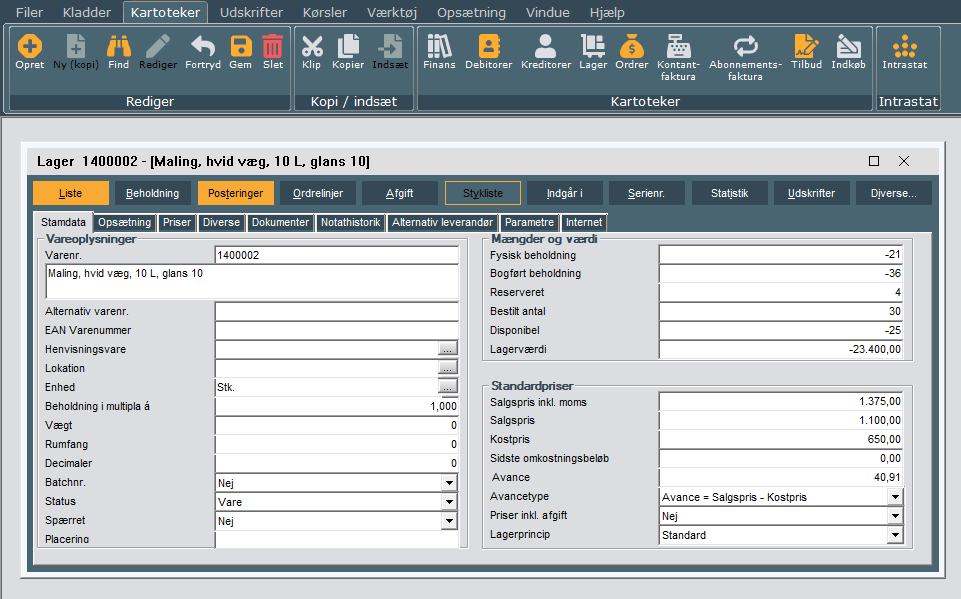
Varen er nu oprettet på dit lager og du kan se den på din liste i dit lagerkartotek.





